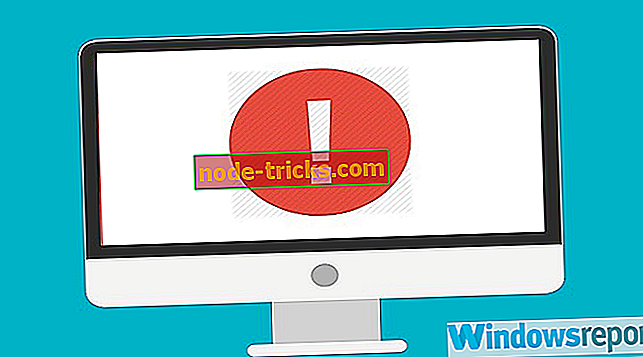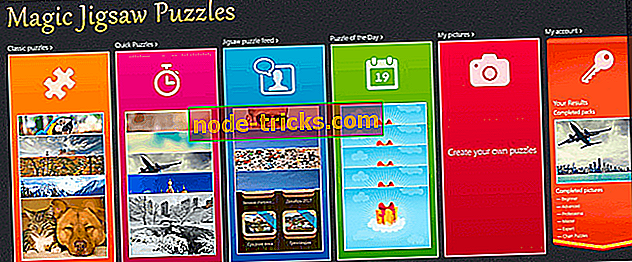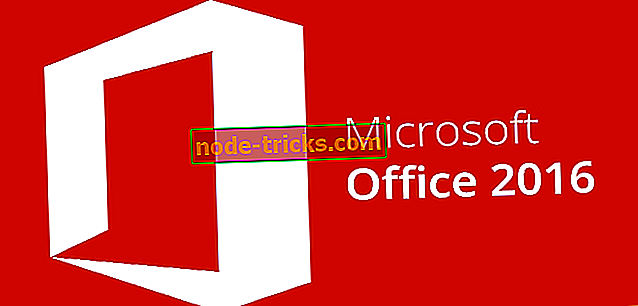Як змінити ширину та висоту смуги прокрутки в Windows 10, 8.1
Зміна ширини або висоти смуги прокрутки в Windows 10, 8.1 можна зробити дуже легко. Якщо ви збільшуєте ширину або висоту смуги прокручування, то кожен раз, коли ви прокручуєте планшет або ноутбук Windows 8 через вміст папки або веб-сторінки, вона з'явиться в правій частині екрана або ліворуч, і вона покаже більша або менша смуга прокрутки залежно від змін, які ви застосовуєте.
Збільшення ширини / висоти смуги прокручування на комп'ютерах або планшетах Windows 8 стало проблемою для багатьох користувачів Windows 8. Хоча ви можете зробити це дуже швидко, ця функція трохи складна, але ми побачимо нижче, в короткому і дуже легко зробити підручник, як ми можемо змінити ширину / висоту смуги прокрутки в Windows 8.
Змініть ширину та висоту смуги прокрутки на ПК з Windows
- Натисніть і утримуйте кнопку «Windows» і кнопку «R».
- Відкриється вікно "Виконати".
- Введіть у вікні "Виконати" команду "regedit"
- Натисніть клавішу "Enter" на клавіатурі.
- Якщо ви отримали повідомлення від UAC (Контроль облікових записів користувачів), натисніть (лівою кнопкою миші) на "Так".
- Тепер ви повинні мати перед вами вікно «Редактор реєстру».
- Натисніть (лівою кнопкою миші) на "HKEY_CURRENT_USER", розташовану з правого боку вікна "Редактор реєстру".
- У папці “HKEY_CURRENT_USER” клацніть лівою кнопкою миші на панелі керування.
- У папці «Панель керування» натисніть (лівою кнопкою миші) на «Робочий стіл».
- У папці "Desktop" натисніть (лівою кнопкою миші) на "WindowsMetrics"
- Повний шлях вище має виглядати так: HKEY_CURRENT_USER Панель керування Робочий стіл WindowMetrics.
- Тепер у правій панелі ви маєте "ScrollHeight", двічі клацніть на ньому (лівою кнопкою миші).
- З'явиться вікно з назвою "Редагувати DWORD".
- У полі, у якому написано "Value Data", має бути значення "-255", це значення за замовчуванням.
- Якщо ввести, наприклад, поле «600», це збільшить висоту смуги прокручування приблизно до подвійного (значення, які можна ввести, може досягати 1500, це збільшить максимум смуги прокрутки до максимуму).
- Тепер від вас залежить, скільки ви хочете збільшити висоту смуги прокрутки в Windows 10, 8.1.
- Для збільшення ширини смуги прокручування двічі клацніть лівою кнопкою миші на “ScrollWidth” на правій бічній панелі в “WindowMetrics”.
- Тепер у вікні “EDIT DWORD” вкажіть те саме значення, яке ви ввели в “ScrollHeight”, і клацніть (лівою кнопкою миші) на “OK”.
- Для того, щоб зміни вступили в силу в Windows 10, 8.1 вам доведеться перезавантажити комп'ютер і ввійти знову в обліковий запис користувача.
Якщо вам вдалося змінити ці параметри без будь-яких проблем, ви можете зробити більше речей зі своїми смугами прокручування. Ви можете бути одним з користувачів, які хочуть змінити свій напрямок, оскільки відомо, що багато людей звикли прокручувати вниз, щоб отримати у верхній частині сторінки. Якщо ви зацікавлені в цій маніпуляції, ось повний покроковий посібник, який допоможе вам змінити напрямок прокрутки.
Це воно, тепер ви можете бачити, як легко змінити висоту і ширину смуги прокручування в Windows 8, будь ласка, напишіть нам нижче будь-який вхід на цю тему і удачу з використанням Windows 8.